드라이버 오류 코드 32를 보고 계신가요? 4단계로 해결하세요.

드라이버 오류 코드 32는 특정 하드웨어 장치에서 발생할 수 있는 문제입니다.
장치 관리자는 장치 속성 창의 일반 탭에서 코드 32에 대한 오류 메시지를 표시합니다.
장치 상태 상자 내의 전체 오류 메시지는 다음과 같습니다:
이 장치에 대한 드라이버(서비스)가 비활성화되었습니다. 다른 드라이버가 이 기능을 제공할 수 있습니다. (코드 32).
따라서 이것이 드라이버 문제라는 것은 분명합니다.
다음은 드라이버 오류 코드 32에 대한 몇 가지 가능한 해결 방법입니다.
드라이버 오류 코드 32를 어떻게 수정할 수 있나요?
1. 드라이버 재설치
- Windows 10에서 시작 버튼을 마우스 오른쪽 버튼으로 클릭하고 실행을 선택합니다.
- 실행 상자에 devmgmt.msc를 입력하고 확인을 클릭하여 장치 관리자를 엽니다.
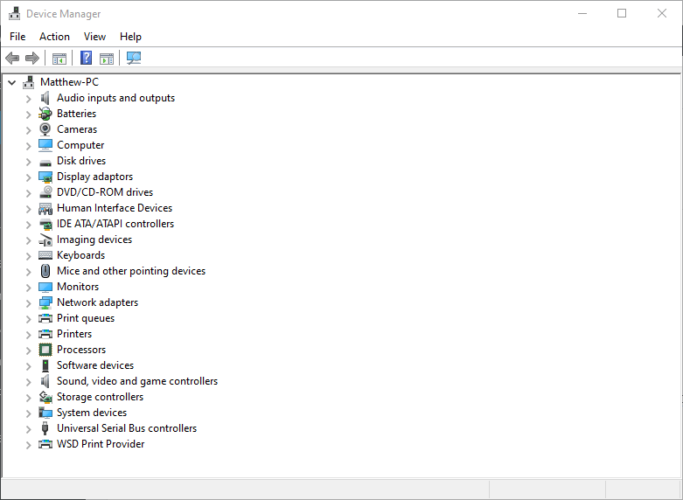
- 오류 코드 32가 있는 장치를 포함하는 하드웨어 카테고리를 확장합니다.
- 오류 코드 32를 수정할 장치를 마우스 오른쪽 버튼으로 클릭하고 장치 제거를 선택합니다.
- 열리는 창에서 이 장치의 드라이버 소프트웨어 삭제 옵션을 선택합니다.
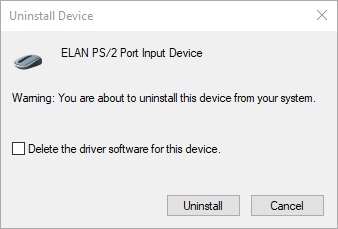
- 제거 버튼을 클릭합니다.
- 이후 작업 메뉴를 클릭합니다.
- 하드웨어 변경 사항 검색 옵션을 선택하여 장치를 재설치합니다.
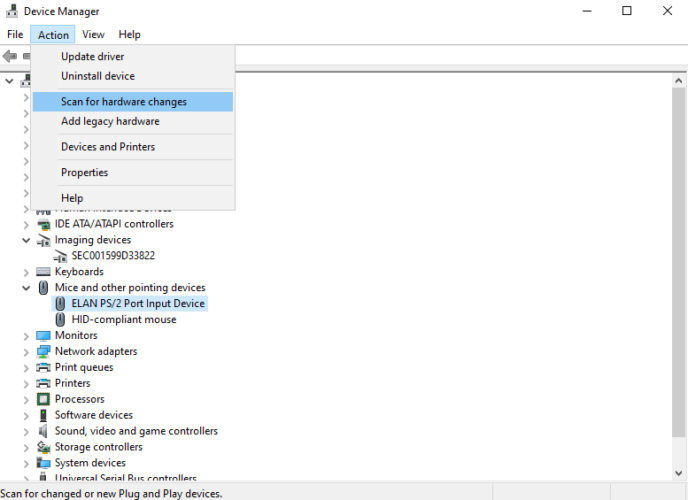
2. 드라이버 업데이트
- 장치 관리자를 엽니다.
- 업데이트할 드라이버의 카테고리 트리를 확장합니다.
- 마우스 오른쪽 버튼으로 클릭하고 드라이버 업데이트를 선택합니다.
- 업데이트된 드라이버 소프트웨어 자동으로 검색을 클릭합니다.
- Windows가 드라이버를 설치한 후 PC를 재부팅합니다.
이것이 드라이버 문제이므로 장치의 드라이버를 업데이트하는 것이 가장 명백한 해결 방법 중 하나입니다. 위 단계를 따르거나 PC를 스캔하고 최신 드라이버를 몇 번의 클릭으로 다운로드하고 설치하는 자동 제3자 소프트웨어를 사용할 수 있습니다.
그렇지만 전용 도구의 지원을 고려하여 시스템 성능을 빠르게 향상시키는 것이 좋습니다. 더욱이, 손상된 드라이버나 오류를 한 번에 수정할 수 있습니다.
이 전용 도구를 사용하면 1800만 개 이상의 드라이버가 포함된 방대한 데이터베이스에서 PC 드라이버를 자동으로 업데이트할 수 있습니다. 업데이트해야 할 드라이버를 선택하기만 하면 나머지는 신기루입니다.
⇒Outbyte Driver Updater 받기
3. 시스템 복원으로 시스템 변경 사항 되돌리기
- Windows에서 실행 보조 프로그램을 엽니다.
- 실행 내에서 열기 상자에 rstrui를 입력한 후 확인 옵션을 클릭합니다.
- 시스템 복원 창에서 다음을 클릭하여 계속합니다.
- 더 많은 복원 지점 보기 체크 박스를 선택합니다.
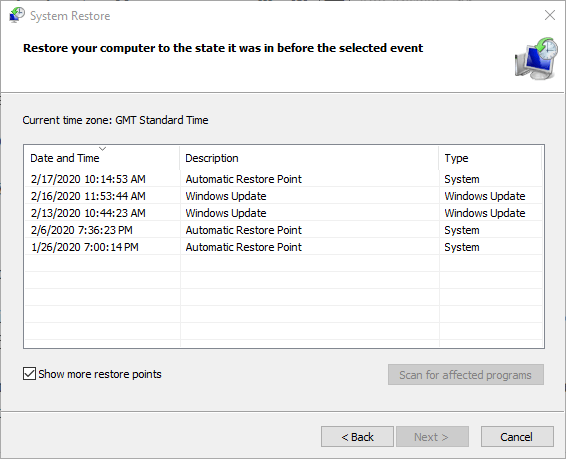
- 코드 32 오류가 발생하기 전 날짜로 Windows를 롤백할 복원 지점을 선택합니다. (확실하지 않은 경우 가장 오래된 복원 지점을 선택하십시오.)
- 참고: 선택된 복원 지점 이후에 설치된 소프트웨어는 삭제됩니다. 영향을 받는 프로그램 검색을 클릭하여 어떤 소프트웨어가 제거될 것인지 확인합니다.
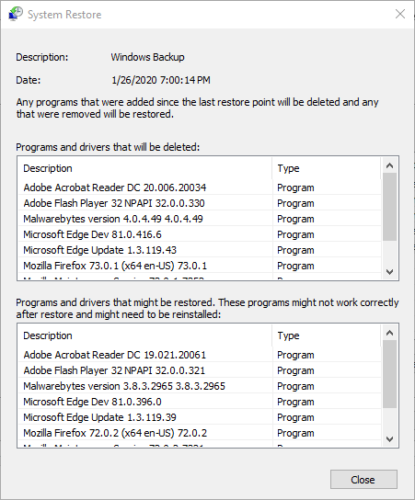
- 다음 옵션을 클릭합니다.
- 마침 옵션을 선택하여 확인합니다.
4. UpperFilters 및 LowerFilters 문자열 값 삭제
- 실행 창을 엽니다.
- 빈 상자에 Regedit를 입력하고 Enter를 눌러 레지스트리 편집기를 엽니다.
-
이 레지스트리 경로를 엽니다:
Computer\HKEY_LOCAL_MACHINE\SYSTEM\ CurrentControlSet\Control\Class
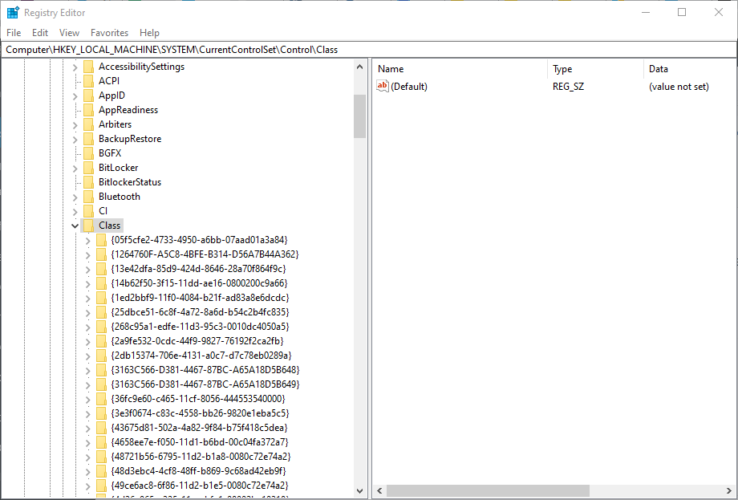
- Microsoft의 시스템 정의 장치 설정 클래스 페이지에서 오류 코드 32를 수정할 하드웨어 장치에 해당하는 GUID 하위 키 클래스를 식별합니다.
- 해당 레지스트리 하위 키를 선택합니다.
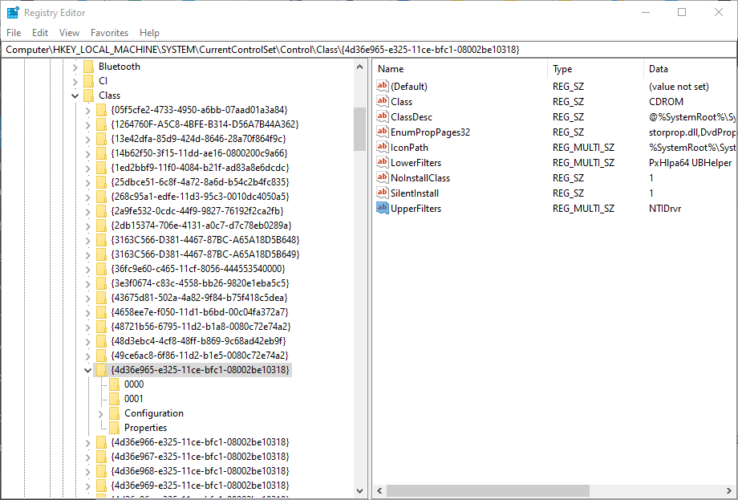
- UpperFilters를 마우스 오른쪽 버튼으로 클릭하고 삭제를 선택합니다.
- LowerFilters를 마우스 오른쪽 버튼으로 클릭하여 삭제를 선택합니다.
- 레지스트리 편집기를 종료합니다.
- 이후 시작 메뉴에서 다시 시작을 클릭합니다.
이것들은 코드 32 오류에 대한 가장 유력한 수정 사항 중 하나입니다.
코드 32를 수정하는 다른 방법이 있을 수 있으므로 알고 계신 대체 해결 방법을 아래 댓글 섹션에 자유롭게 공유해 주세요.












